Cet article vous a-t-il été utile ?
Comment pourrions-nous l'améliorer ?
Mise en route
 Connexion du câble Thunderbolt 3
Connexion du câble Thunderbolt 3
Afin d'optimiser la vitesse de transfert des données, utilisez le câble Thunderbolt 3 pour connecter le disque LaCie Rugged SSD Pro à un port Thunderbolt 3 de votre ordinateur.
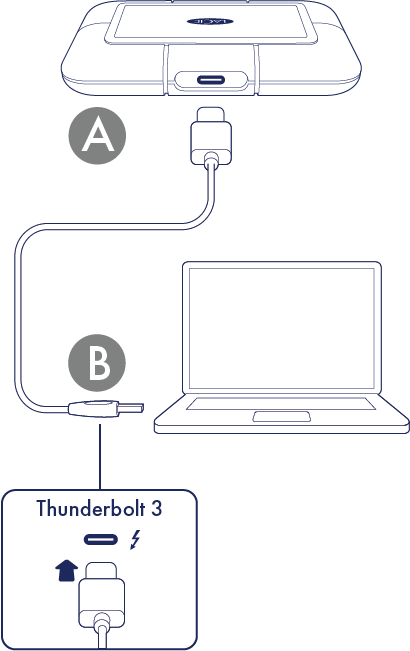
Vous pouvez également connecter le disque Rugged SSD Pro à un port USB-3.1 de 1re génération/(USB-C) de 2e génération. La vitesse de transfert peut varier (voir Câbles et connecteurs).
 Configuration d’un disque LaCie Rugged SSD Pro
Configuration d’un disque LaCie Rugged SSD Pro
Dans le cadre du processus de configuration, vous pouvez :
| Enregistrer un disque LaCie Rugged SSD Pro | Accédez aux informations et à l’aide mises à votre disposition pour exploiter pleinement votre périphérique. |
| Installer Toolkit | Gérez des plans Sync Plus, etc. |
 Start Here
Start Here

À l’aide d'un gestionnaire de fichiers tel que l’Explorateur de fichiers ou le Finder, ouvrez le disque LaCie Rugged SSD Pro et lancez Start Here Mac ou Start Here Win.
 Enregistrer le périphérique
Enregistrer le périphérique
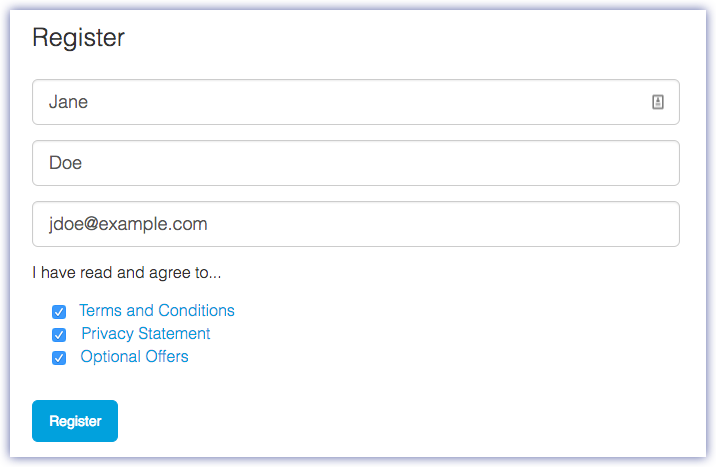
Renseignez les informations demandées et cliquez sur Enregistrer.
 Télécharger Toolkit
Télécharger Toolkit

Cliquez sur le bouton Télécharger.
 Installation de Toolkit
Installation de Toolkit
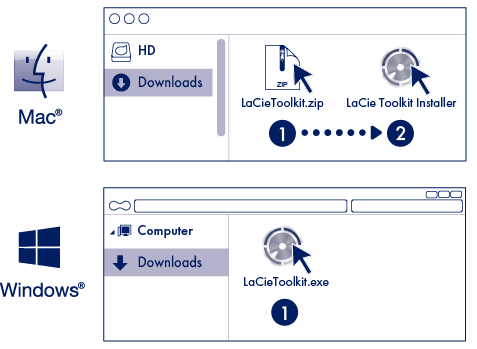
À l’aide d'un gestionnaire de fichiers tel que l’Explorateur de fichiers ou le Finder, accédez au dossier des téléchargements.
 Ouvrez le fichier LaCieToolkit.zip. Cliquez sur le programme d'installation de LaCie Toolkit pour lancer l’application.
Ouvrez le fichier LaCieToolkit.zip. Cliquez sur le programme d'installation de LaCie Toolkit pour lancer l’application. Pour lancer l'application, cliquez sur le fichier LaCieToolkit.exe.
Pour lancer l'application, cliquez sur le fichier LaCieToolkit.exe.Pour tout complément d'informations sur les fonctionnalités de l’application Toolkit, reportez-vous au Guide de l’utilisateur de LaCie Toolkit.
Format de stockage
Le disque LaCie Rugged SSD Pro est préformaté par défaut en exFAT pour assurer sa compatibilité avec les ordinateurs Windows et Mac. Si vous utilisez ce disque avec un seul type d'ordinateur, formatez-le selon le système de fichiers natif correspondant à votre système d'exploitation afin d'optimiser ses performances en matière de copie de fichiers. Pour optimiser votre disque, adoptez l'une des méthodes suivantes :
- Utilisez Toolkit pour optimiser le format du disque. Pour tout complément d'informations, reportez-vous au Guide de l’utilisateur de Toolkit.
- Formatez manuellement votre disque. Pour en savoir plus, consultez la section Formatage et partitionnement en option.
Déconnexion du périphérique
Afin d'éviter toute altération du système de fichiers, il est capital de retirer les volumes du disque LaCie Rugged SSD Pro avant de déconnecter le câble d'interface. Pour tout complément d’informations, reportez-vous à la section Retirer un disque LaCie Rugged SSD Pro d’un ordinateur en toute sécurité.